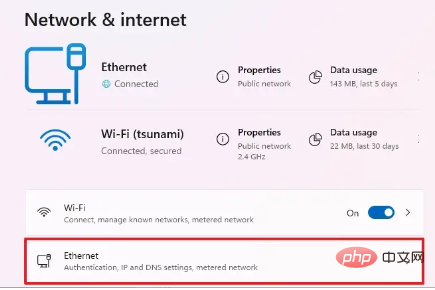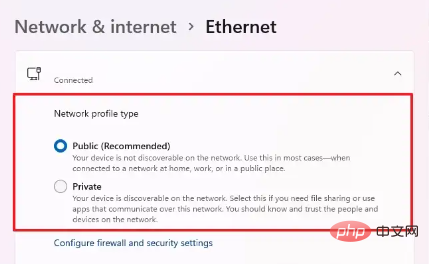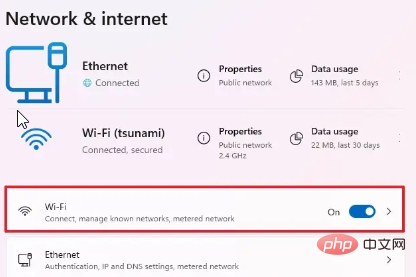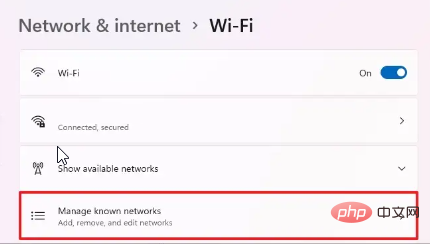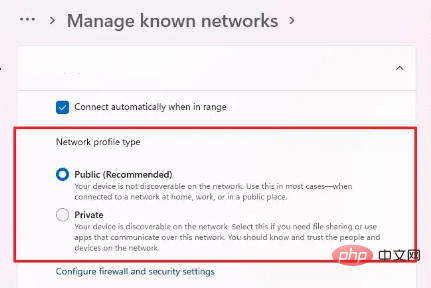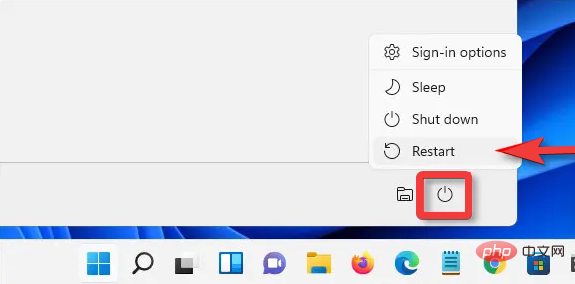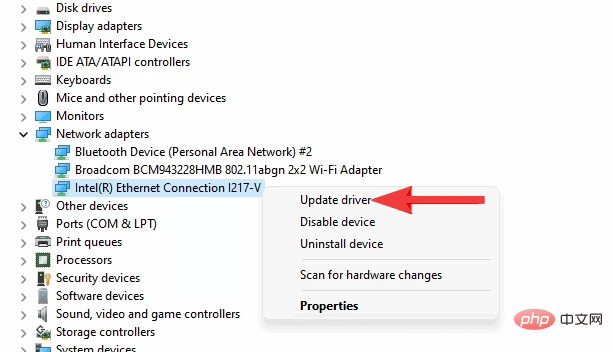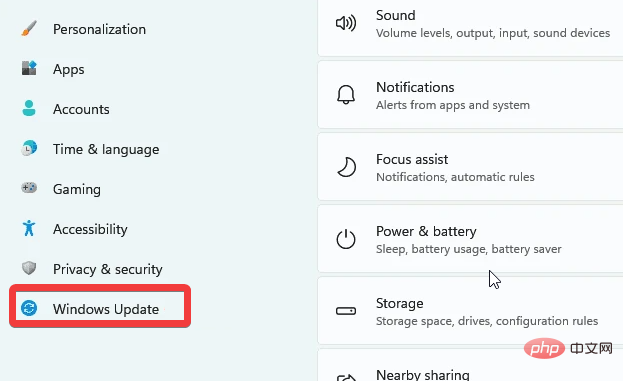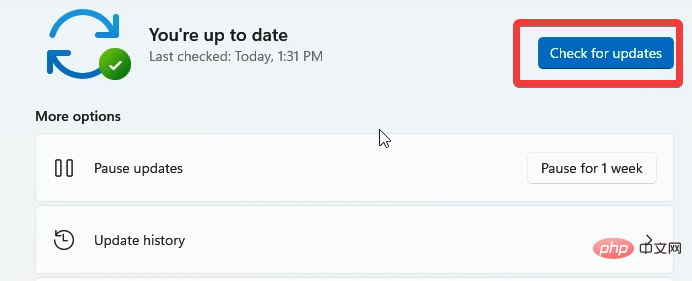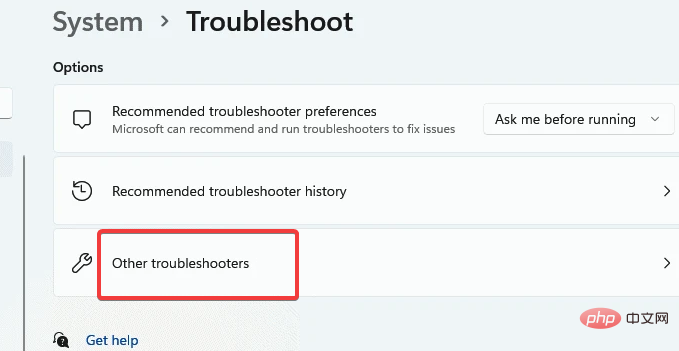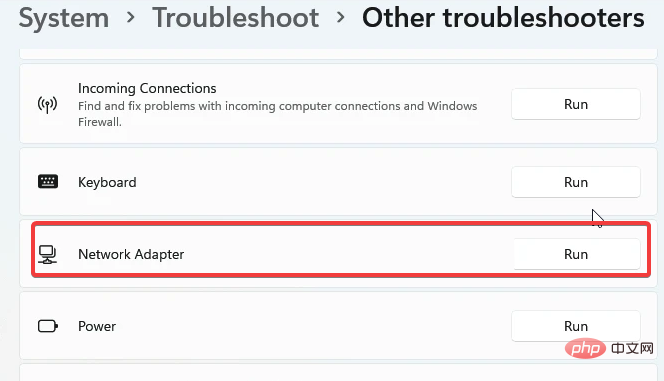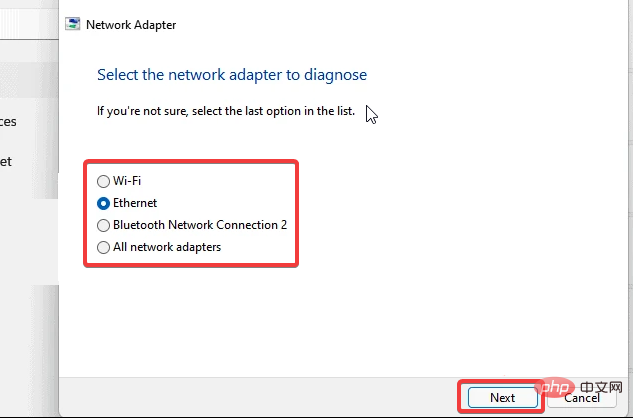Windows 可讓您為連接到 BSS(基本伺服器集)設定不同的網路設定檔類型。通常,網路設定檔需要 XML 資料片段。但是,使用者在變更網路設定檔類型時可能會遇到遺失設定檔等問題,尤其是在 Windows 11 上。
因此,我們將討論缺少的 Windows 11 網路設定檔類型以及此問題的原因。同樣,我們將帶您了解如何修復 Windows 10/11 無法將網路變更為私人或公用,以及其他網路設定檔類型問題。
為什麼 Windows 11 中缺少我的網路設定檔類型?
-
過時的裝置驅動程式:在您的電腦上執行過時的驅動程式可能會導致一些困難,例如缺少 Windows 11 網路設定檔類型。它會阻礙您的電腦的流暢性能。但是,該系統缺乏必要的更新來幫助其順利運作。同樣,Windows 11 網路設定檔類型缺失問題表示應安裝某些更新但不可用。因此,這些設備驅動程式的不可用可能會導致電腦的某些組件,例如網路行為異常。
-
過時的 Windows:大多數使用者忽略過時的 Windows 可以做的困難。過時的 Windows 可能會導致 Windows 找不到本機設定檔問題。但是,計算機缺少運行其組件和修復錯誤所需的更新。所以,它會提示這樣的錯誤。
-
網路介面卡問題:如果網路介面卡出現問題,使用者可能會在其 PC 上遇到網路連線問題。網路介面卡控制電腦網路連線的建立方式和執行方式。因此,如果網路介面卡無法正常運作,可能會出現在 Windows 10/11 上看不到網路設定檔的問題。
如何在 Windows 11 中將我的網路類型變更為專用?
將乙太網路的網路類型變更為專用
- 點擊螢幕上的開始,然後從下拉清單中選擇設定。
- 選擇網路和 Internet。
- 點擊乙太網路並前往網路設定檔類型標籤。
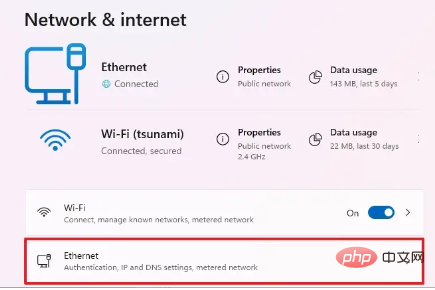
- 點選「私人」方塊。
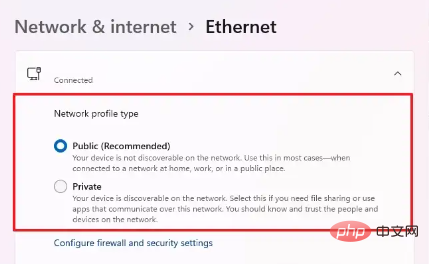
將網路類型變更為專用的 Wi-Fi
- #點擊螢幕上的開始並選擇設定。
- 選擇網路和網際網路。
- 點選Wi-Fi ,然後按一下管理已知網路。
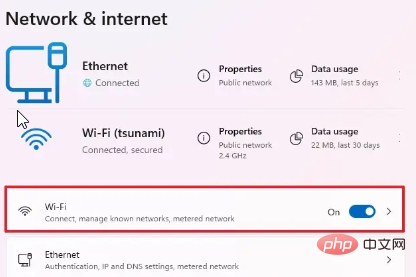
- 選擇無線連線並前往網路設定檔類型。
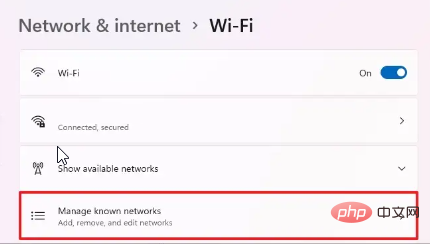
- 點選私人框。
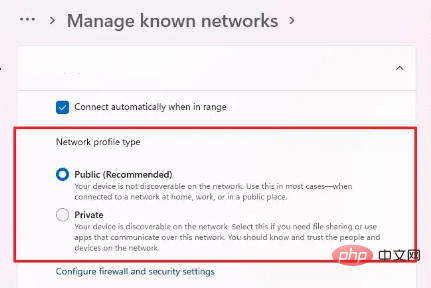
如何修復 Windows 11 中缺少的網路設定檔類型?
1.重啟你的電腦
- 點擊開始。
- 選擇電源並點選重新啟動。
- 點選確定。
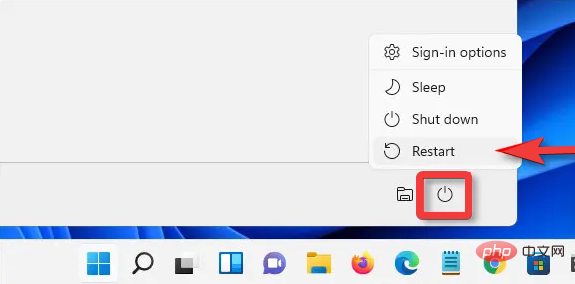
重新啟動電腦將有助於它修復可能提示問題的啟動錯誤。
2.更新裝置驅動程式
- 同時按Windows R 鍵提示運作。
- 輸入devmgmt.msc並點選Enter以提示裝置管理員。
- 請選擇要更新的裝置並右鍵點選它。
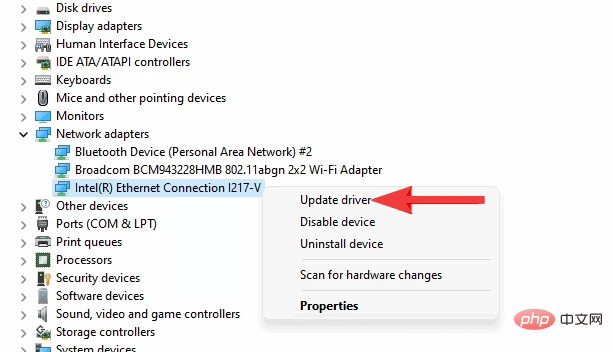
- 點擊更新裝置並選擇自動搜尋驅動程式。
重新啟動裝置以正確同步更新。
如果您想建立所有目前和過時裝置的詳細報告,您可以使用DriverFix輕鬆實現。我們推薦此軟體,因為它會掃描您的 PC 以查找遺失和過時的裝置驅動程式。
3. 更新Windows
- 點擊開始。
- 從選項中選擇設定。
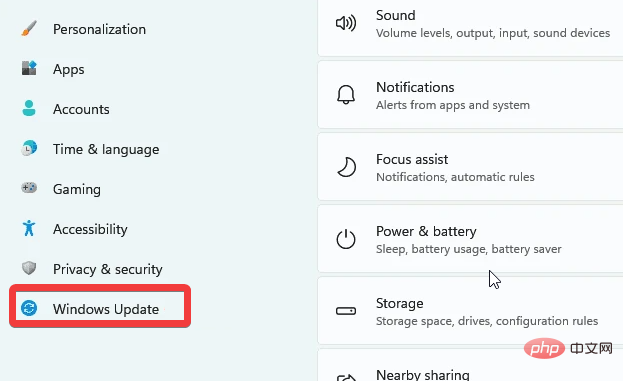
- 點擊Windows 更新,然後選擇檢查更新。
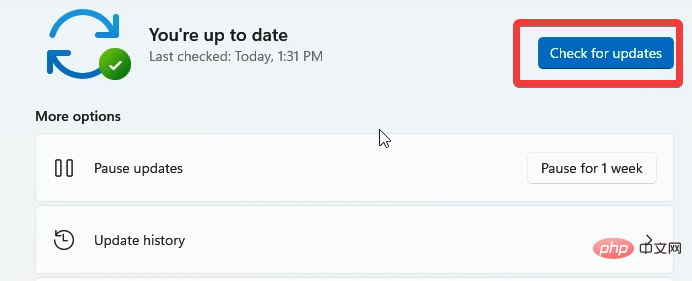
專家提示:某些 PC 問題很難解決,尤其是當儲存庫損壞或 Windows 檔案遺失時。如果您在修復錯誤時遇到問題,則您的系統可能已部分損壞。我們建議安裝 Restoro,這是一種可以掃描您的機器並確定故障所在的工具。
點擊這裡下載並開始修復。
如果有可用的更新,Windows 將自動搜尋和下載更新。
4. 網路適配器故障排除
- 按Windows鍵,輸入疑難排解設置,然後啟動它。
- 點選其他疑難排解並選擇網路介面卡。
- 點選執行疑難排解。
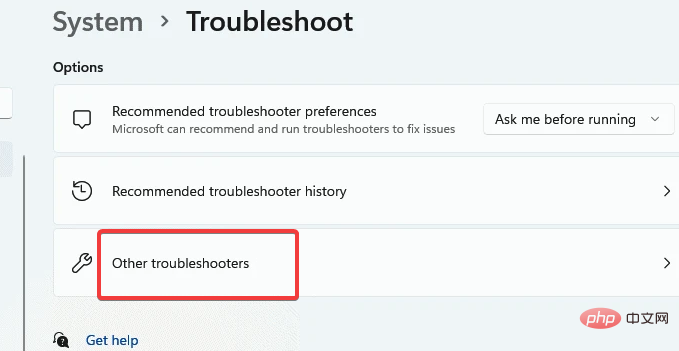
- 從選擇要診斷的網路適配器標籤中選擇一個網絡,然後選擇下一步。
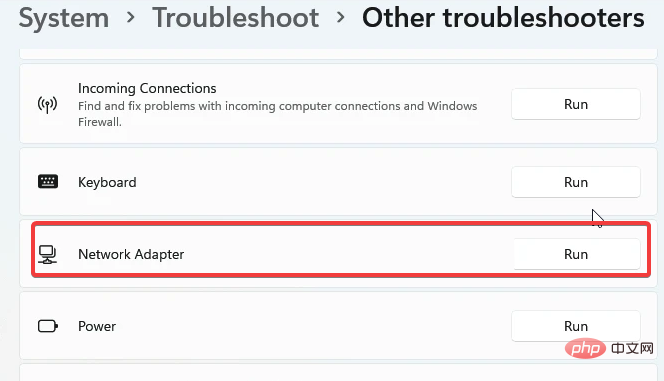
- 等待它運行。 檢查診斷並查看它是否確定了問題。
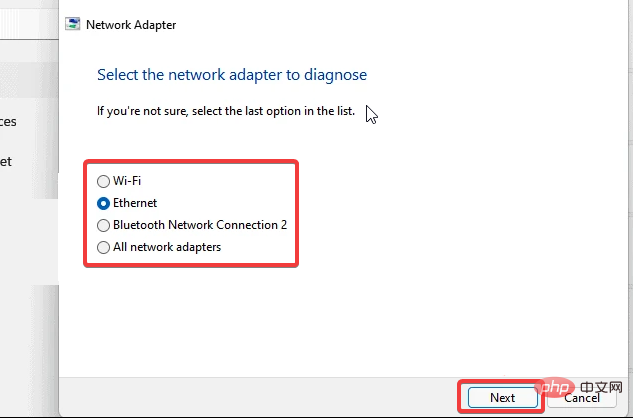
但是,診斷會指出問題出在哪裡;peradventure,網路介面卡有故障。
5.重新啟動路由器/網路
重新建立網路連線有助於修復缺少的 Windows 11 網路設定檔類型。因此,請在路由器上執行電源循環以幫助它更好地實現。
如何在 Windows 11 中將網路 2 變更為網路 1?
- 按Windows X 鍵提示快速連結選單。
- 從選單中選擇網路連線。
- 按ALT鍵盤並點選Advanced。

- 選擇進階設定。
- 選擇您要優先考慮的網路連接,然後按一下箭頭將其向上移動。
- 點選確定以儲存變更。
但是,您的電腦在連接到可用網路時將遵循該順序。
儘管如此,使用者可以閱讀我們關於沒有針對此裝置問題的網路設定檔的 Windows 技術修復的文章。同樣,您可以查看有關如何將 Windows 10 網路設定變更為 private的更多資訊。
以上是Windows 11 中缺少網路設定檔類型:5 種修復方法的詳細內容。更多資訊請關注PHP中文網其他相關文章!